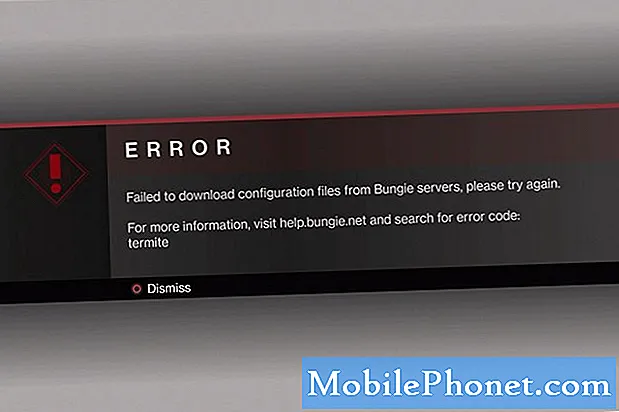
المحتوى
عادةً ما يحدث دجاج رمز خطأ Destiny 2 عند فقد الاتصال بين الكمبيوتر وخوادم Destiny. نظرًا لأن اللعبة تتطلب اتصالاً بالإنترنت ، يجب عليك التأكد من أن اتصال الشبكة جيد. ستحتاج إلى تنفيذ سلسلة من خطوات استكشاف الأخطاء وإصلاحها لإصلاح ذلك.
Destiny 2 هي لعبة إطلاق نار من منظور شخص أول متعددة اللاعبين مجانية تم إصدارها لمنصة Windows في عام 2017. تدور أحداثها في عالم خيال علمي حيث يلعب اللاعبون دور الحارس الذي يحمي آخر مدينة آمنة على الأرض من الكائنات الفضائية. تحتوي على قصة رائعة حيث يمكن للاعبين الاستمتاع بوضع لعبة Player vs Environment و Player vs Player.
تم الحل: الحصول على رمز خطأ Destiny 2 الدجاج عند اللعب
إحدى المشاكل التي قد تواجهها عند لعب هذه اللعبة هي عندما تحصل على رمز خطأ الدجاجة. إليك ما عليك القيام به لإصلاح ذلك.
ما يجب فعله أولاً:
- أعد تشغيل الكمبيوتر والمودم / الموجه.
- تأكد من عدم حظر اللعبة بواسطة جدار الحماية أو برنامج مكافحة الفيروسات.
- إذا كان الكمبيوتر يستخدم اتصالاً لاسلكيًا ، فحاول استخدام اتصال سلكي.
الطريقة الأولى: تحقق من وجود أي صيانة مجدولة للخادم أو انقطاع الخدمة
أول شيء تريد القيام به هو التأكد من تشغيل خوادم Destiny 2. يمكنك القيام بذلك عن طريق التحقق من حساب Twitter الرسمي لـ Bungie https://twitter.com/BungieHelp. يمكنك أيضًا التحقق من أي صيانة مجدولة للخادم على https://www.bungie.net/en/help/article/13125.
الطريقة الثانية: قم بتشغيل أداة مستكشف أخطاء الإنترنت ومصلحها
يحتوي Windows 10 على أداة مضمنة تسمح لك بإصلاح أي مشكلات متعلقة بالإنترنت بسهولة. حاول استخدام هذه الأداة لإصلاح هذه المشكلة.
الوقت اللازم: 10 دقائق.
أداة استكشاف أخطاء الإنترنت وإصلاحها.
- انقر فوق الزر "ابدأ".
يمكن العثور على هذا في الجانب الأيسر السفلي من الشاشة.

- انقر فوق الإعدادات.
سيؤدي هذا إلى فتح نافذة الإعدادات.

- انقر فوق التحديث والأمان.
عادة ما يكون هذا هو الخيار الأخير في نافذة الإعدادات.

- انقر فوق استكشاف الأخطاء وإصلاحها.
يمكن العثور على هذا في الجزء الأيمن.

- انقر فوق أدوات استكشاف الأخطاء وإصلاحها الإضافية.
يمكن العثور على هذا في الجزء الأيمن.

- انقر فوق اتصالات الإنترنت ثم قم بتشغيل مستكشف الأخطاء ومصلحها.
سيبدأ هذا أداة استكشاف الأخطاء وإصلاحها. اتبع أي خطوات موصى بها يجب القيام بها.

الطريقة الثالثة: امسح ذاكرة التخزين المؤقت لتنزيل اللعبة لإصلاح رمز الخطأ الدجاج
يؤدي هذا إلى إزالة الملفات المؤقتة التي تستخدمها اللعبة والتي قد تكون تالفة وتسبب المشكلة.
- افتح عميل Steam.
- انقر فوق علامة التبويب Steam الموجودة في الجزء العلوي الأيسر من العميل.
- انقر فوق الإعدادات.
- انقر فوق التنزيلات.
- انقر فوق الزر Clear Download Cache.
- انقر فوق موافق.
إذا استمرت المشكلة ، فنحن نشجعك على نشر سلسلة رسائل في منتدى المساعدة https://www.bungie.net/en/Forums/Topics/؟tg=Help&tSort=3&tType=0&d=0&lang=ar.
بعد تنفيذ الخطوات المذكورة أعلاه ، ستصلح بنجاح مشكلة دجاج رمز خطأ Destiny 2.
قم بزيارة قناة TheDroidGuy Youtube الخاصة بنا لمزيد من مقاطع الفيديو حول استكشاف الأخطاء وإصلاحها.
اقرأ أيضا:
- لا تجويع الشاشة الخفقان إصلاح سريع وسهل

